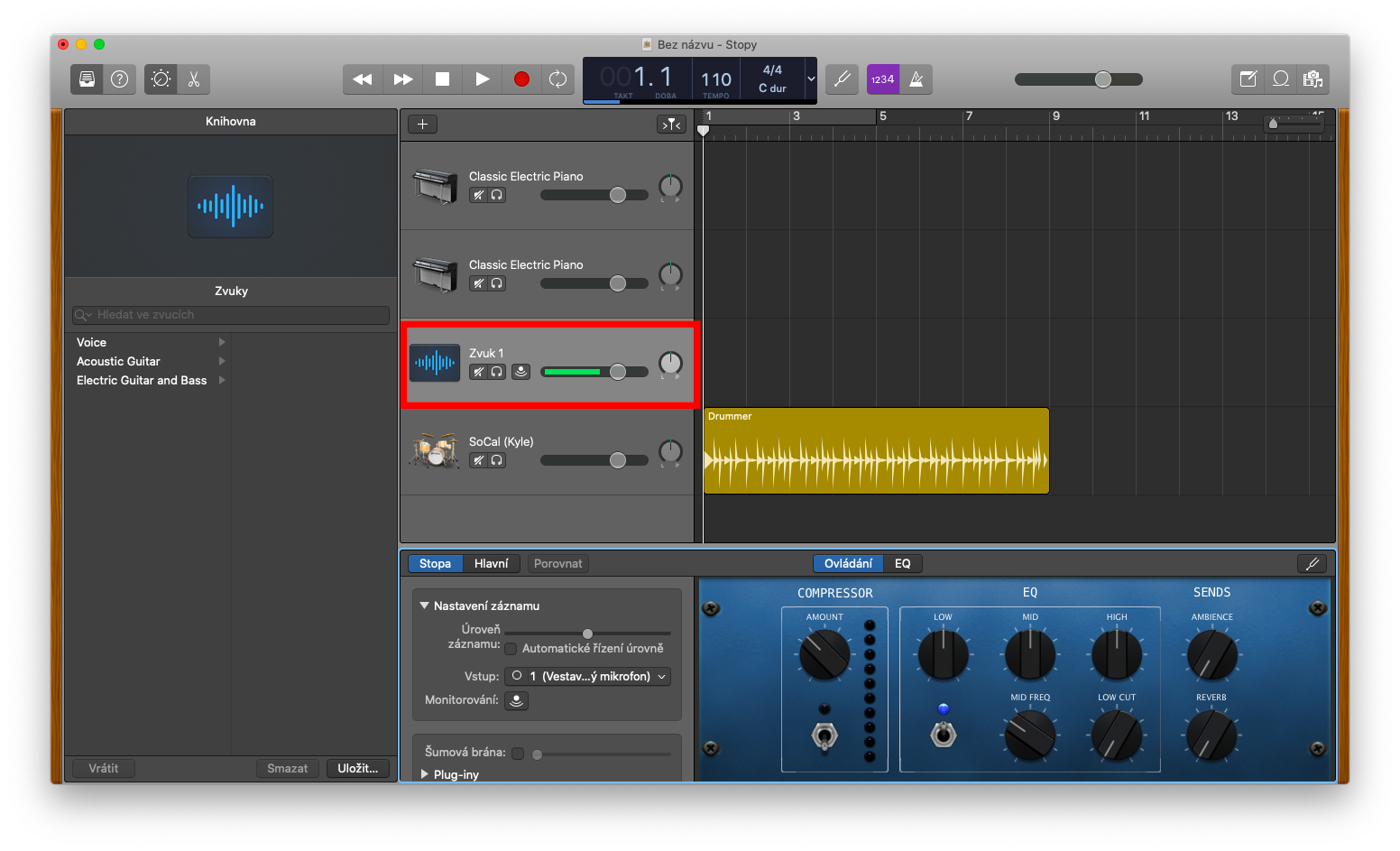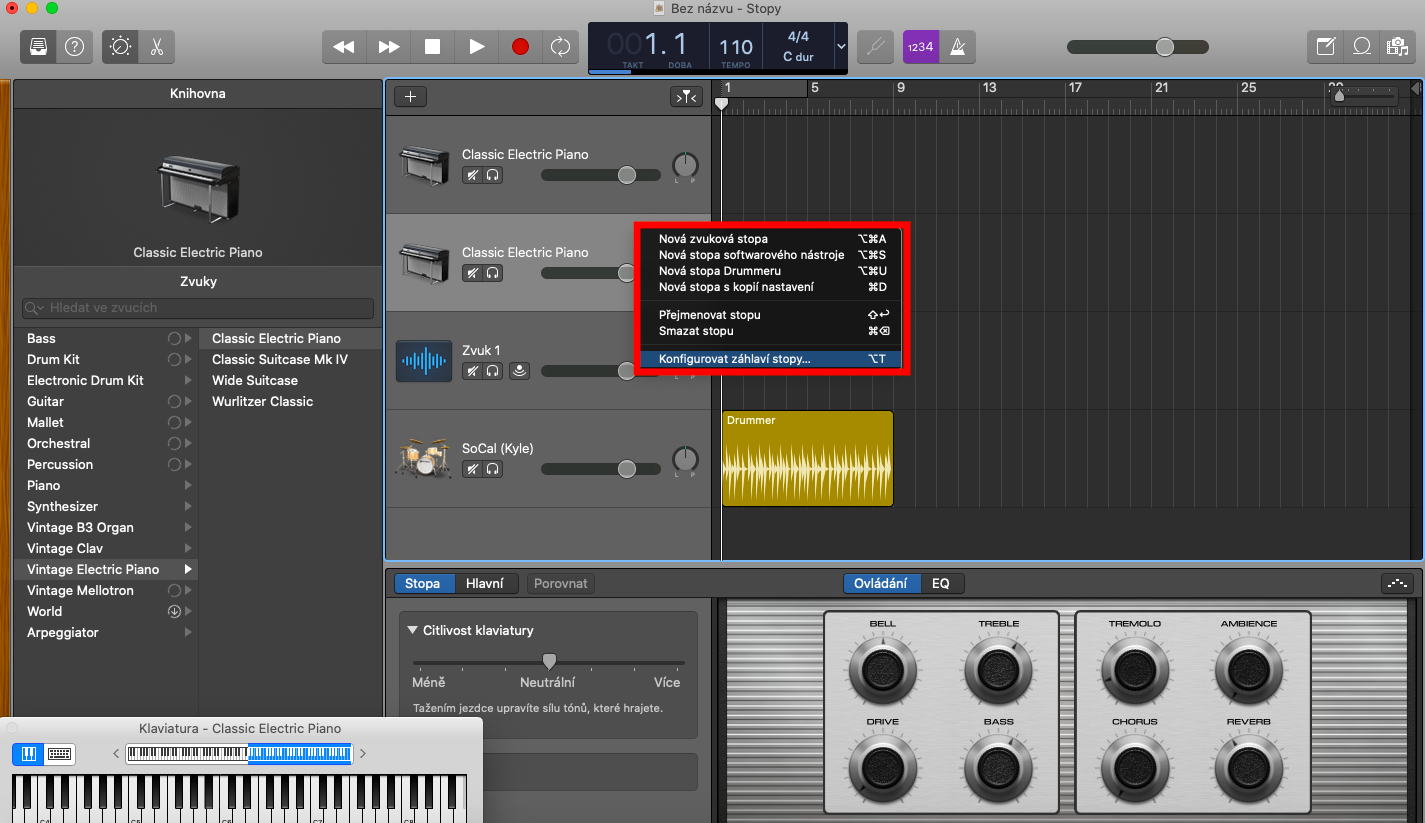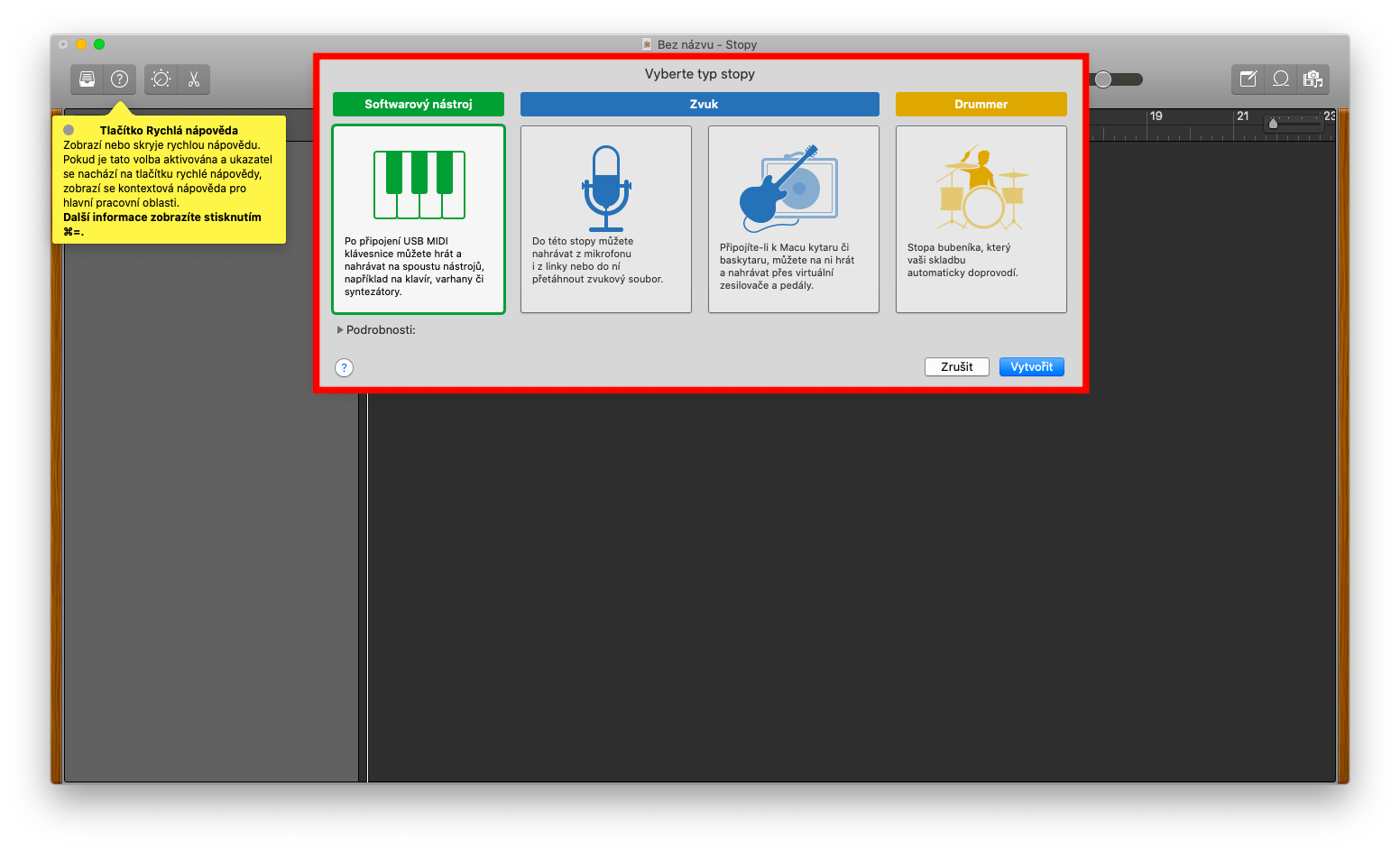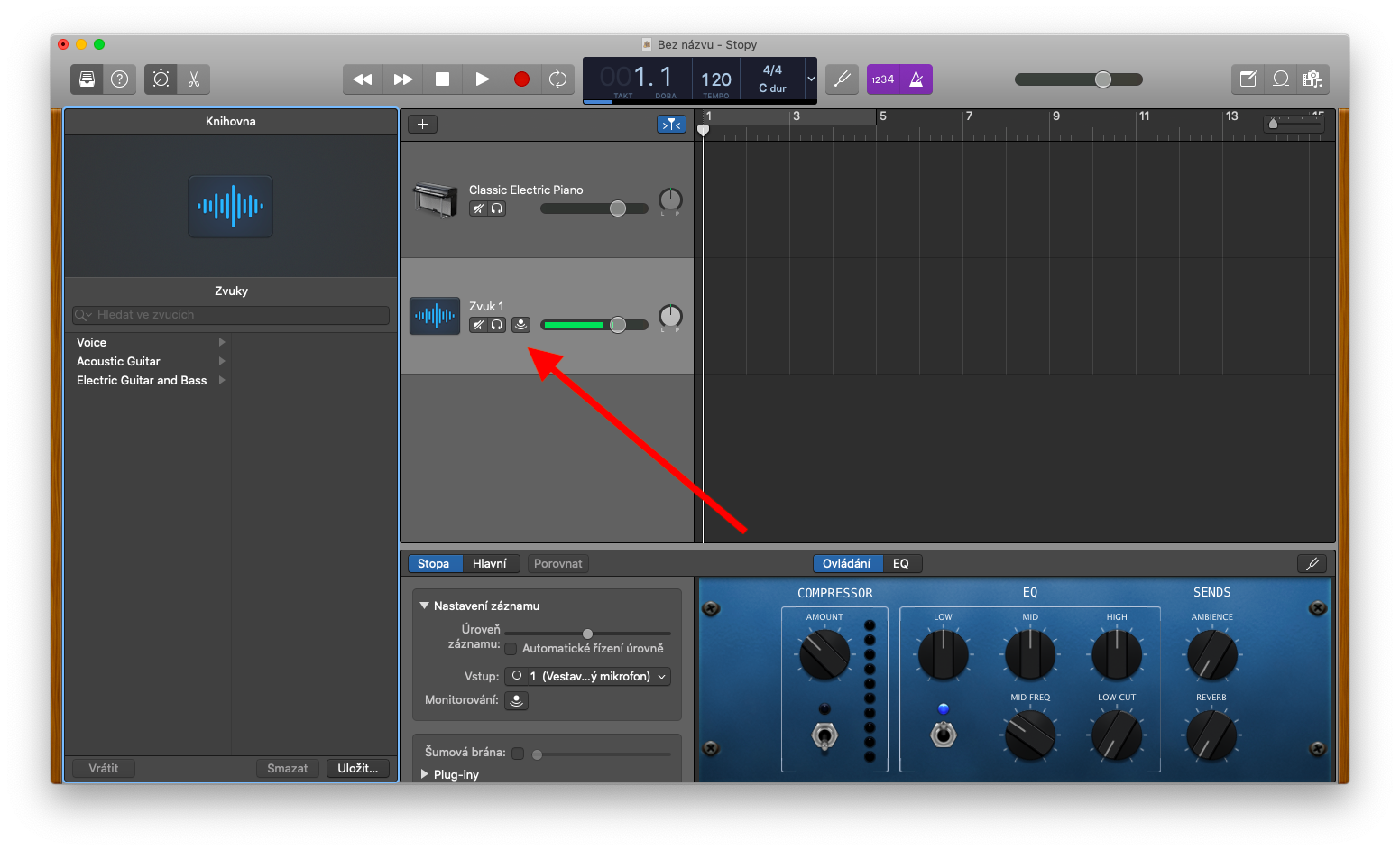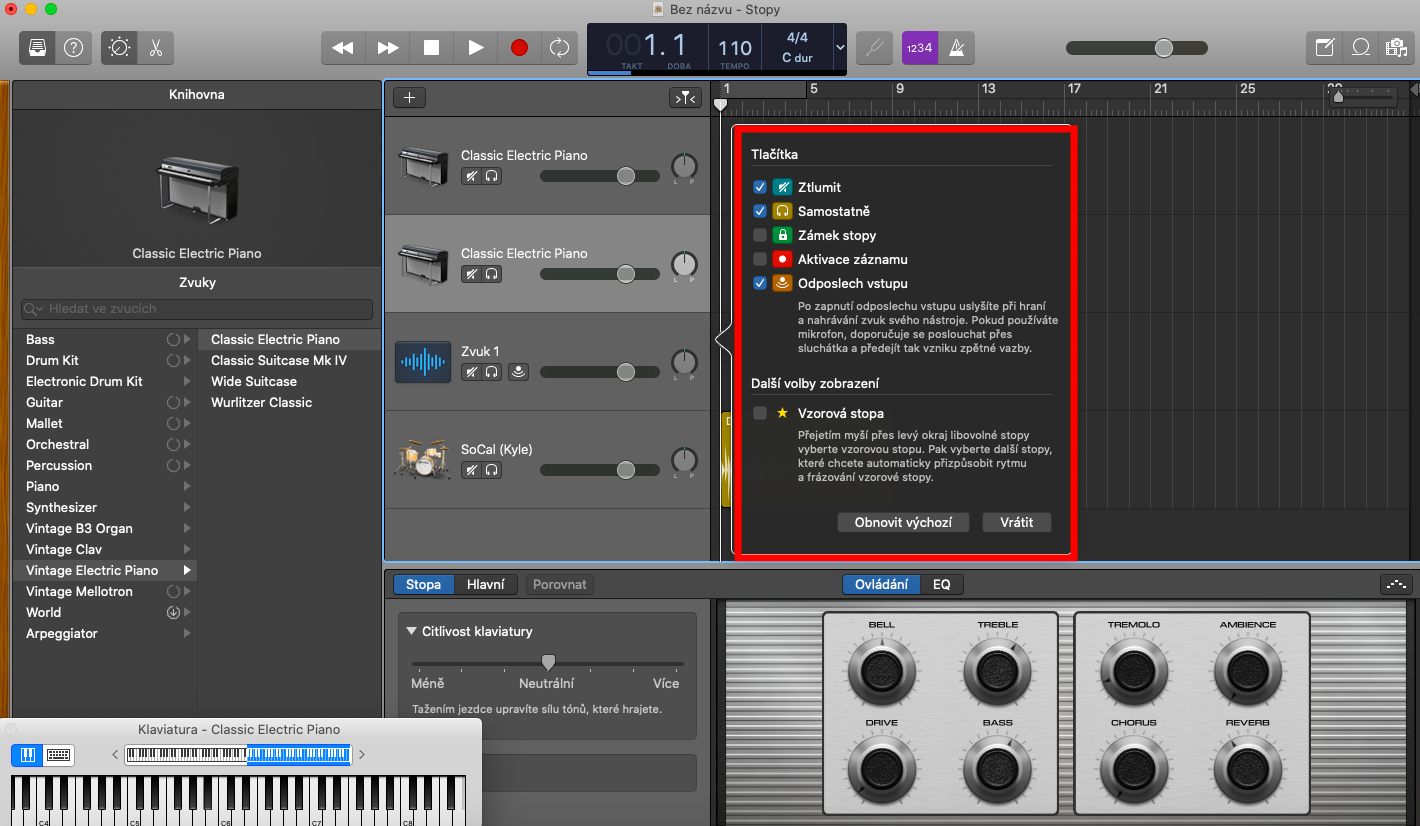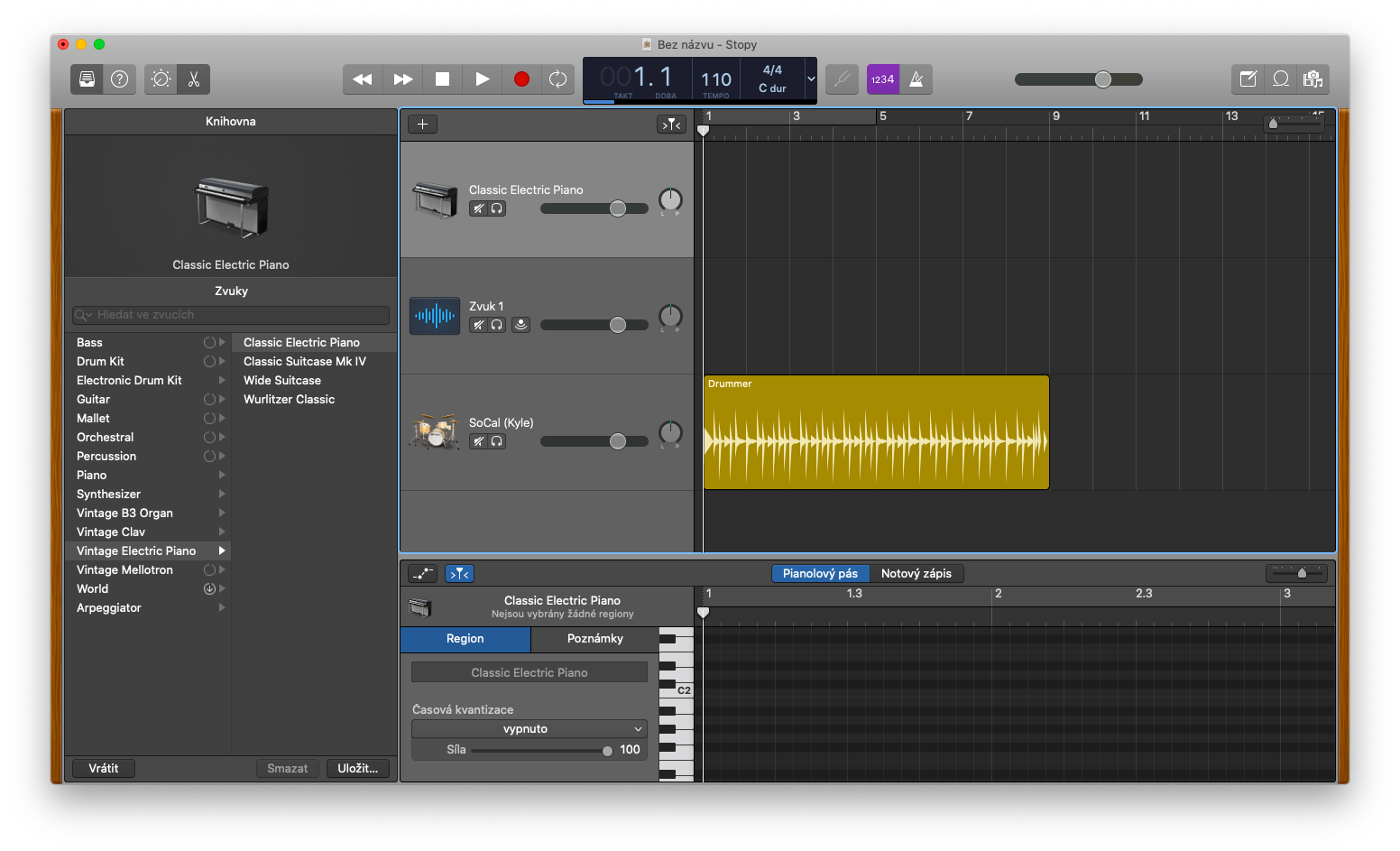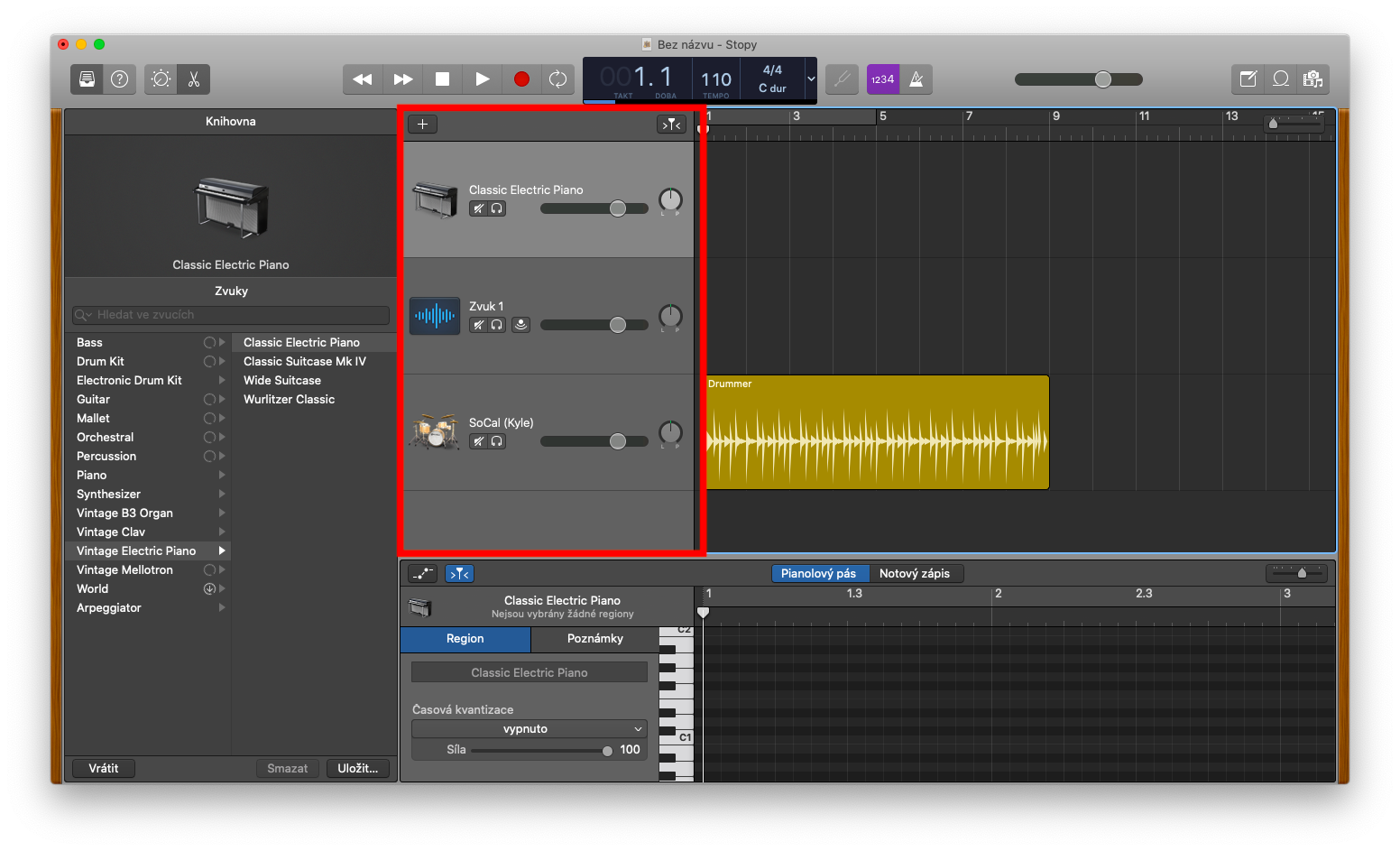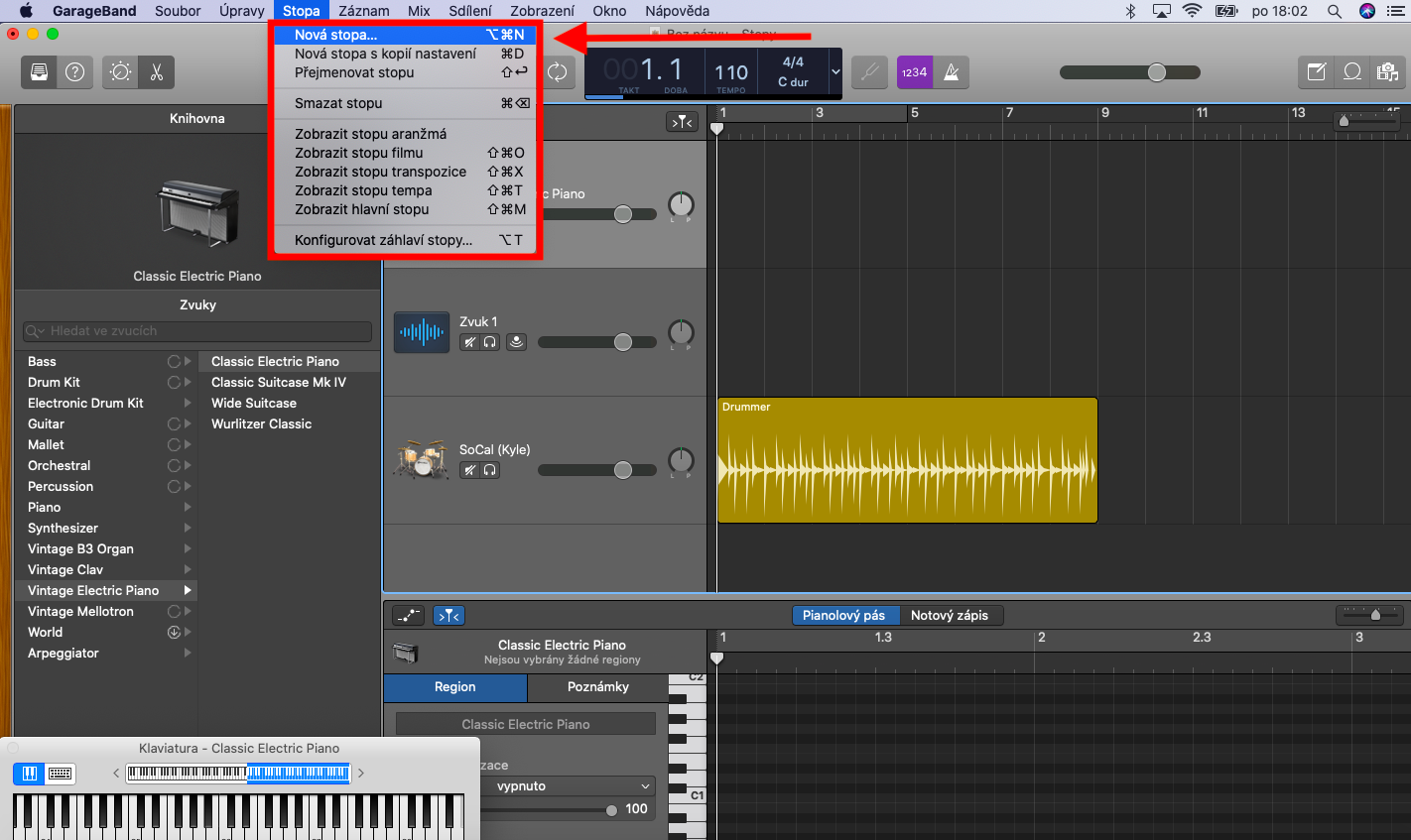GarageBand ასევე არის ერთ-ერთი მშობლიური აპლიკაცია, რომელსაც ნახავთ Mac-ზე. ეს არის ის, რაზეც ჩვენ გავამახვილებთ ყურადღებას ჩვენი სერიის მომდევნო რამდენიმე ნაწილში - და როგორც ყოველთვის, პირველ ნაწილში უფრო დეტალურად განვიხილავთ GarageBand-თან მუშაობის აბსოლუტურ საფუძვლებს - ჩვენ კონკრეტულად გავამახვილებთ ყურადღებას ტრეკებთან მუშაობაზე.
Ეს შეიძლება იყოს დაგაინტერესოთ

GarageBand-ში თქვენს ნამუშევრებს პროექტები ეწოდება. როდესაც ამ აპლიკაციაში მუშაობთ, უნდა გახსნათ ან შექმნათ პროექტი. ინდივიდუალური პროექტები შედგება ტრეკებისგან, რეგიონებისგან და აუდიო წინასწარ დაყენებისგან. კვალი ჰორიზონტალური ხაზების სახით შეგიძლიათ იპოვოთ შესაბამის განყოფილებაში. არსებობს რამდენიმე ტიპის ტრეკი, რომელიც შეგიძლიათ გამოიყენოთ GarageBand-ში - აუდიო ტრეკები, პროგრამული ინსტრუმენტების ტრეკები, დრამერის ტრეკები და ტრეკები მთელი პროექტის ასპექტების გასაკონტროლებლად, როგორიცაა ძირითადი ტრეკი, არანჟირების ტრეკი, ტემპის ტრეკი, ტრანსპოზირებული ტრეკი ან ფილმის ტრეკი. . ტრეკის ხატულა და ტრეკის სახელი შეგიძლიათ იხილოთ თითოეული ტრეკის მარცხენა მხარეს. ტრეკის სათაურში ასევე არის კონტროლი, რომლის საშუალებითაც შეგიძლიათ დამოუკიდებლად დაუკრათ ტრეკი, დააპაუზოთ ან თუნდაც აკონტროლოთ მისი ხმის დონე.
ახალი ჩანაწერის შესაქმნელად დააწკაპუნეთ Track -> New Track ინსტრუმენტთა პანელზე თქვენი Mac ეკრანის ზედა ნაწილში. დააწკაპუნეთ "+" და აირჩიეთ სასურველი სიმღერის ტიპი. შეიყვანეთ ყველა საჭირო პარამეტრი და პარამეტრი მენიუში და დააჭირეთ შექმნას. GarageBand-ში სიმღერის სათაურის მოსარგებად დააჭირეთ Ctrl-ს და დააწკაპუნეთ ტრეკის სათაურზე. აირჩიეთ Configure Track Header და შემდეგ დააწკაპუნეთ სასურველი ელემენტების ასარჩევად. გამოიყენეთ გადახაზული დინამიკის ხატულა ტრეკის დასადუმებლად - თუ გსურთ ერთდროულად რამდენიმე ჩანაწერის დადუმება, დააწკაპუნეთ და ხანგრძლივად დააჭირეთ დადუმების ღილაკს და გადაათრიეთ ზევით ან ქვევით ცალკეული ჩანაწერების გადახედვისას. ჩანაწერის ინდივიდუალურად დასაკრავად დააწკაპუნეთ ღილაკზე ყურსასმენის ხატულაზე სათაურში, რამდენიმე ჩანაწერის მარტო დასაკრავად დააჭირეთ ღილაკს და გადაათრიეთ მაჩვენებელი ზემოთ ან ქვემოთ.